
自分の住所が配達できるのか知りたい!
- Uber Eats の配達エリアは?
- 住所からピンポイントで調べられる?
- エリア外の場合はいつ対応エリアになるの?

Uber Eats(ウーバーイーツ)の配達対応エリアについて調べ方も含めて解説します!
『そもそもUber Eats(ウーバーイーツ)のサービス内容や仕組みは?』という方は以下の記事も読んでもらえると嬉しいです^^
関連記事Uber Eats とは?今更聞けない仕組みやサービスの基本を解説
▼国内No. 1プラットフォームへの出店で売上UP!
今なら初期費用・月会費0円!
【Uber Eatsレストランパートナー】
加盟店募集中!
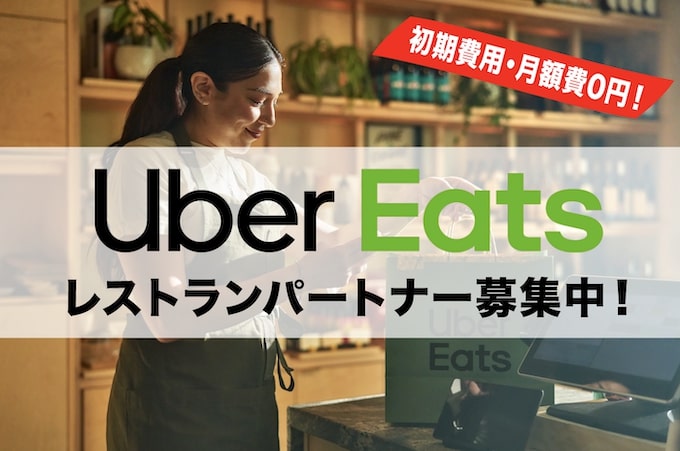
デリバリーサービスへの出店ならUber Eatsがおすすめ!
なんと今なら、初期費用・月額費無料※で出店が可能です。
さらに、タブレットも1台無料で付いてきます!
カード決済手数料も無料で、違約金や解約金も発生しません。






\出店の申し込みはこちら!/
※期間限定のため、予告なく終了することがあります。
Uber Eats以外のおすすめクーポンもご紹介!
最低注文金額なしで利用できる!
【Wolt初回クーポン】
1,800円分のプロモコード配布中!



おもてなしサポートWoltの初回クーポンコード(1,800円分)です。
Woltは今フードデリバリーサービスの中で最も勢いがあります!
╲注文アプリをダウンロード/
▼プロモコード▼
『F6WMF9C』
初回注文より1,800円分(600円×3枚)のクーポンを獲得できます!
お得にご注文したい方はご利用くださいm(_ _)m※有効期限:30日間
▼初回クーポンの使い方・最新キャンペーンはこちら
Uber Eats(ウーバーイーツ)配達エリアとエリア外の都市は?
Uber Eats(ウーバーイーツ)は現時点で47都道府県にてサービスを展開しています。


但し、各都道府県でもまだまだ配達エリアは一部の都市のみ。
各都道府県で対応している市町村は公式サイトやアプリからご確認いただけます!
次はその方法を、解説していきます。
Uber Eats(ウーバーイーツ)配達エリア・エリア外の確認方法は2つ
Uber Eats(ウーバーイーツ)でご自身の住所が『配達エリア』か『エリア外』かを調べる方法は以下の2つです。
エリアを確認する2つの方法
- 注文アプリから調べる
- PCサイトから調べる
Uber Eats(ウーバーイーツ)は『注文アプリ』と『PCサイト』どちらでも利用できます。
対応エリアはいずれでも調べる事ができますので、以下で詳しく説明していきます!
注文アプリで配達エリア・エリア外を確認する方法
注文アプリでの配達エリアの確認方法を説明します。
注文アプリでの確認方法
- スマホアプリをダウンロード
- 調べたい住所を入力
調べ方は2ステップで非常に簡単です。


以下に順番に説明していきます。
Uber Eats(ウーバーイーツ)アプリをダウンロード
以下のリンクからアプリをダウンロードください。
\ダウンロードはこちら/
▼合計2,000円オフクーポン!▼
affjpeatsAUG25
※1,000円OFF×2回
アプリの設定にはSMS認証を含むアカウント登録が必要になります。
簡単な作業ですが、不安な方は以下の記事をご参考ください!
▼注文方法を合わせて確認したい方はこちら
関連記事初めてのUber Eats |注文方法とアプリの使い方を解説
住所を入力し配達可能か確認する
- トップページ上部の「今すぐに注文をタップ」
- 調べたい住所を入力
実際の画面は以下のようになりますので試してみてください。
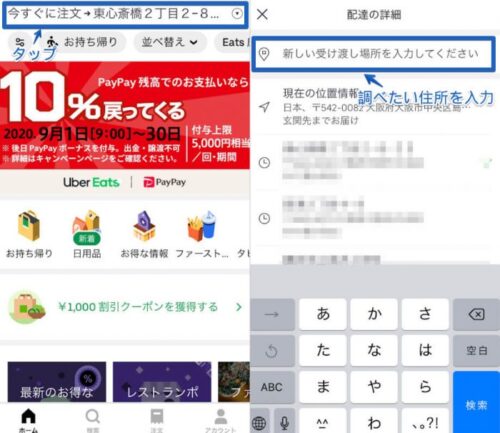
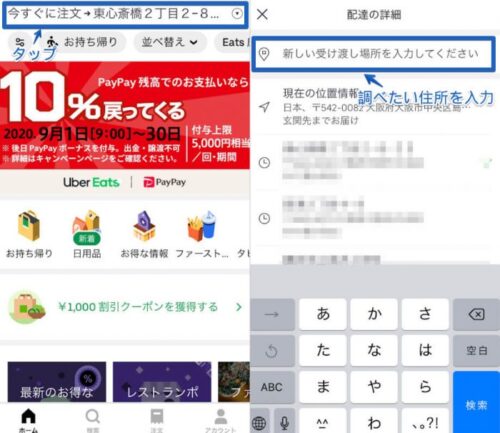
調べたい住所を入力すると『配達エリア』『配達エリア外』で、表示される画面が変わります。
まずは対応エリアの場合の画面表示から確認してみましょう。
【配達エリアの場合】トップ画面が表示される
入力した住所が配達エリアの場合はトップ画面が表示されます。そのままレストランを選択し注文も可能です。
アプリ画面は以下のように表示されますのでご確認ください。
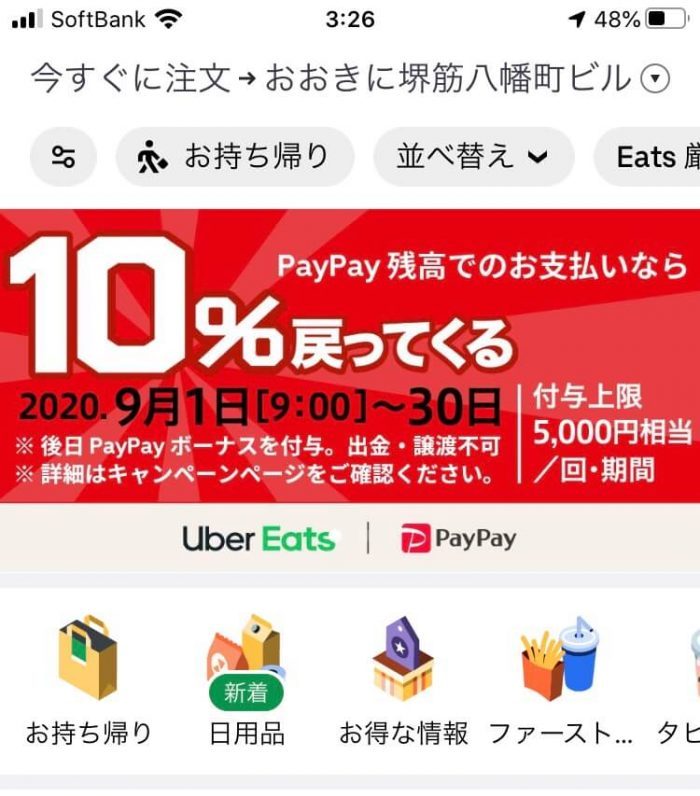
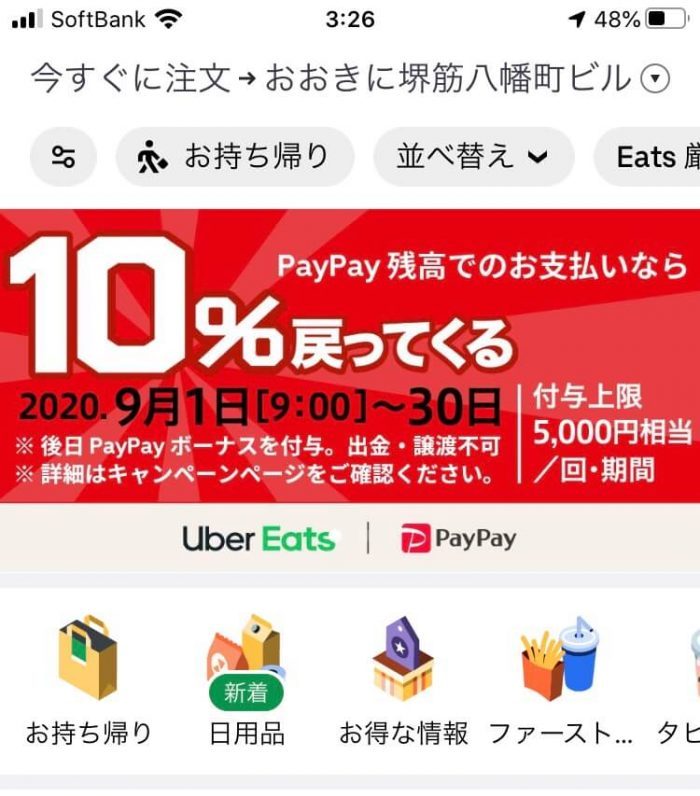
次に『対応エリア外』の場合です!
【配達エリア外の場合】エラー画面が表示される
入力した住所が配達エリア外の場合はエラー画面が表示されます。
エラー画面は2種類ありますが、それぞれ見てみましょう!
エリアオープンの計画がある場合
例えば和歌山県の中心市街地の『和歌山駅』で住所入力すると以下の画面でした。
『Uber Eats をまもなくご利用いただけます』と表示されています。
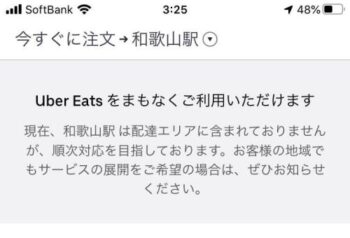
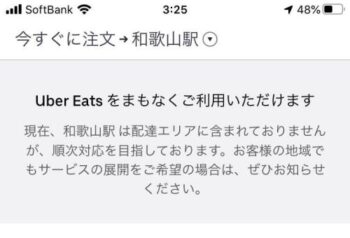
この画面の場合は「Uber Eats 」でエリアオープンの計画があるため、近日中に対応エリアになる事が期待できます!
楽しみに待ちましょう!
※実際に上記は20年9月に調べた結果ですが、和歌山駅周辺は20年11月にサービスを開始しました!
エリアオープンの計画がない場合
例えば三重県で過疎地域の『熊野市駅』で住所入力すると以下の画面でした。
『現在サービスをご利用いただけません』と表示されています。
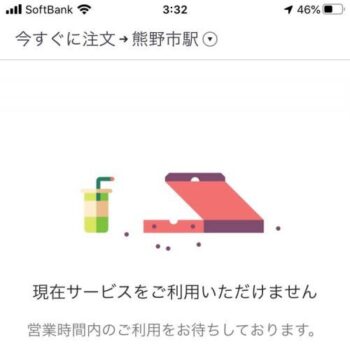
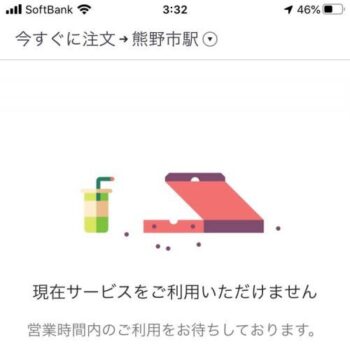
この場合はまだ対応エリアの計画がないという事になりますので、エリア対応はかなり先の場合が多いです、、
Uber Eats(ウーバーイーツ)の『注文アプリ』で対応エリアを調べ方は以上です。
次にUber Eats(ウーバーイーツ)の『PCサイト』での対応エリアの調べ方を解説します!
PCサイトでの配達エリア・エリア外の確認方法
PCサイトでの確認方法
- 公式ページへアクセス
- 調べたい住所を入力
対応エリアの調べ方は『注文アプリ』と変わりません。
ただ、PCサイトの場合はアカウントを登録する必要がないので手間がかかりませんね!
『注文アプリ』同様に順番に説明していきます。
Uber Eats(ウーバーイーツ)公式ページへアクセス
以下のリンクから公式サイトへアクセスください。
╲Uber Eats PCサイトはこちら/
サイトトップから住所を入力
- サイト上部の『住所アイコン』に住所を入力
PCサイトの場合は上部に住所アイコンがありますのでそちらに調べたい住所を入力します。
実際の画面は以下のような形です。
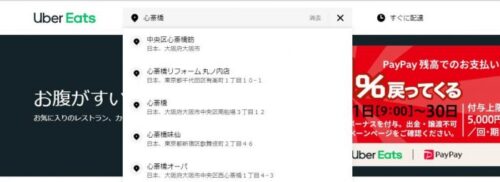
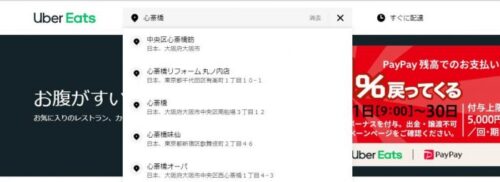
住所を入力すると『注文アプリ』同様の画面が『対応エリア・エリア外』で表示されますのでチェックしましょう!
Uber Eats(ウーバーイーツ)の新規エリアオープン日を知る方法
調べたけどまだ配達エリア外だった。。
という方の為に最も早くUber Eats(ウーバーイーツ)の新エリアオープン日を確認できるサイトを紹介します。
拡大エリアを確認する方法
- Uber Eats 公式のNews roomにアクセス
Uber Eats(ウーバーイーツ)の最新情報は公式のNews roomが一番早いです。
『新エリア情報』の他、『新しいプログラム』や『キャンペーン』も掲載されるので随時チェックしてみましょう!
まとめ|Uber Eats(ウーバーイーツ)の配達エリアorエリア外は簡単に確認できる!
最後に本記事の内容をまとめます。
- 現在の対応エリアは47都道府県
- 対応エリアの確認は『注文アプリ』『PCサイト』で行う
- エリア拡大情報は『News room』をチェック!
本記事は以上です。
Uber Eats(ウーバーイーツ)の対応エリアでまだ注文した事がない方・配達パートナーとして働いてみたい方は以下の記事も合わせて読んでみてくださいね!


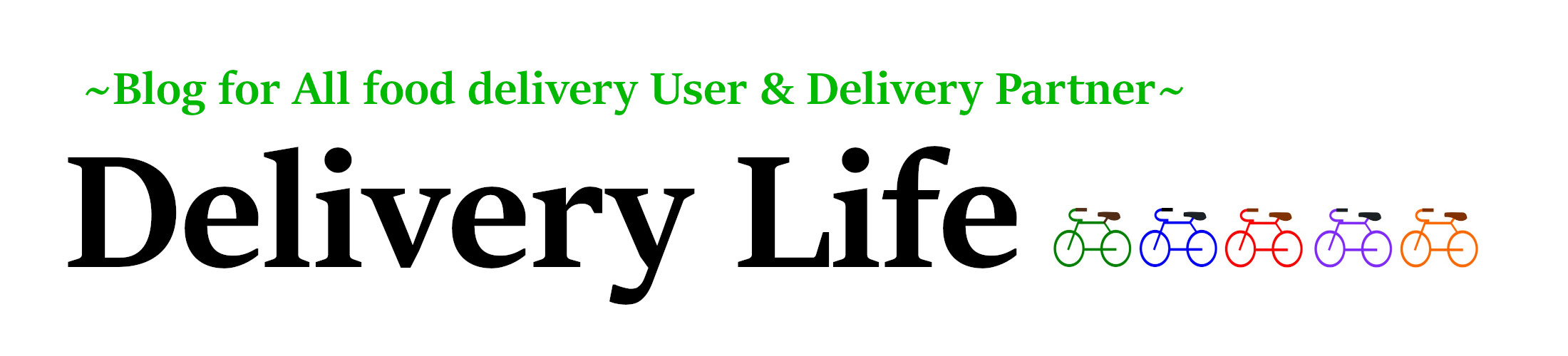
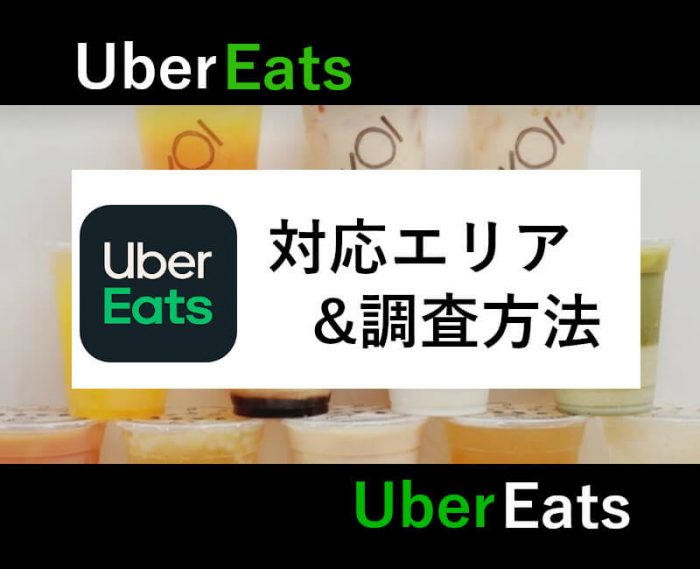



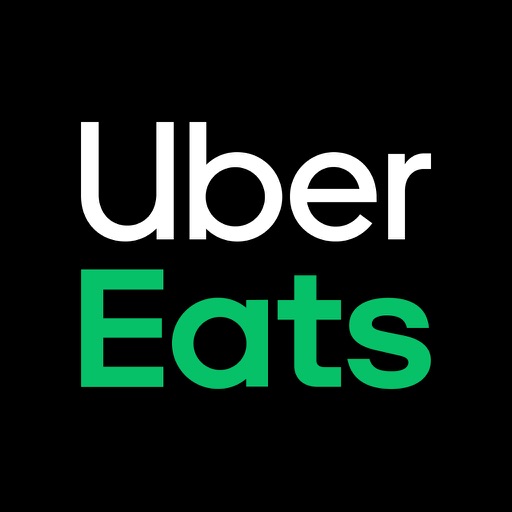
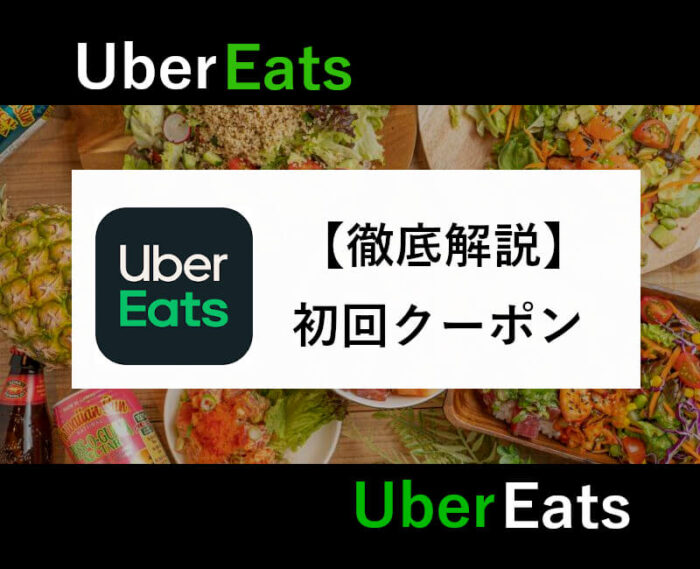


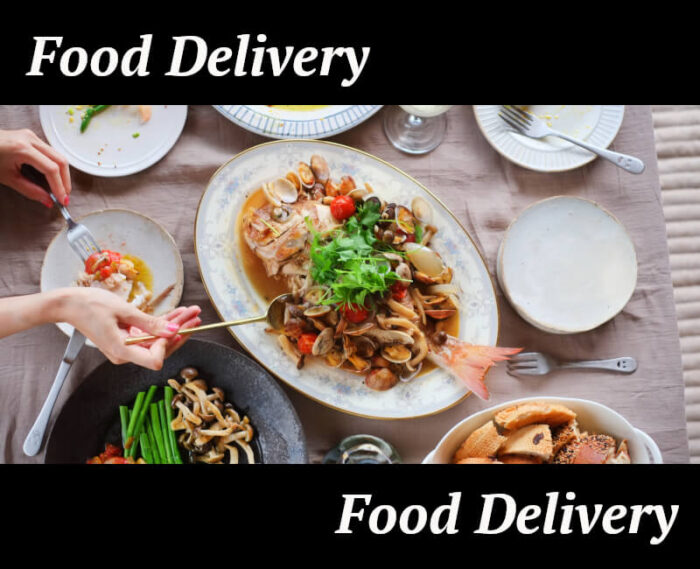



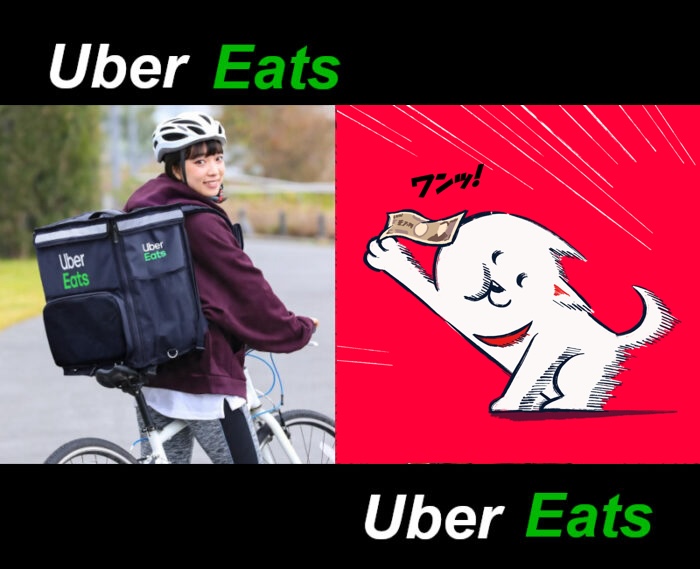
コメント